เริ่มต้นใช้งาน
|
ขั้นตอนที่หนึ่ง ดาวน์โหลด Logitech Options เพื่อใช้คุณสมบัติทั้งหมดที่เมาส์มี หากต้องการดาวน์โหลดและเรียนรู้เพิ่มเติมเกี่ยวกับความเป็นไปได้ ให้เข้าไปที่ logitech.com/options+ |
|
|
ขั้นตอนที่สอง เปิดเมาส์ของคุณขึ้นมา |
|
|
ขั้นตอนที่สาม เมาส์นี้ช่วยให้คุณใช้กับคอมพิวเตอร์ได้ถึงสามเครื่อง เพียงแค่ใช้ปุ่ม Easy-Switch™ เพื่อเปลี่ยนช่องสัญญาณ เลือกช่องสัญญาณที่คุณต้องการและไปยังขั้นตอนถัดไป |
|
|
ขั้นตอนที่สี่ เชื่อมต่อเมาส์กับคอมพิวเตอร์โดยกดปุ่ม Easy-Switch™ นาน 3 วินาที เมื่อกะพริบเร็ว หมายความว่าเมาส์อยู่ในโหมดค้นพบได้ |
|
 |
ขั้นตอนที่ห้า เลือกว่าคุณต้องการจับคู่กับตัวรับสัญญาณแบบ Bluetooth หรือตัวรับสัญญาณแบบ Unifying ที่ให้มา |
ภาพรวมผลิตภัณฑ์
ภาพรวมของ MX ANYWHERE 2S

| 1 – ล้อเลื่อน | 5 – ปุ่มเปิด/ปิด |
| 2 – ปุ่มกลาง | 6 – เซ็นเซอร์ความแม่นยำสูง Darkfield |
| 3 – ไฟ LED ระบุสถานะแบตเตอรี่ | 7 – ปุ่ม Connect (เชื่อมต่อ) และ Easy-Switch |
| 4 – พอร์ตไมโคร USB | 8 – ปุ่มย้อนกลับ/ไปข้างหน้า |
คุณสมบัติ:
ล้อเลื่อน Hyperfast
กดล้อเลื่อนเพื่อสลับไปมาระหว่างโหมดการเลื่อนสองโหมด ได้แก่ Hyperfast กับ Click-to-click
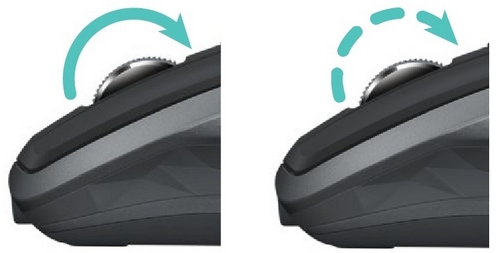
ในโหมด Hyperfast คุณจะเลื่อนดูเอกสารและหน้าเว็บต่าง ๆ ด้วยการหมุนครั้งเดียว การเลื่อนแบบ Click-to-click จะใช้ล้อเลื่อน ช่วยให้เลื่อนดูรายการ สไลด์ และรูปภาพต่าง ๆ ได้อย่างแม่นยำ
Logitech Options
ติดตั้ง Logitech Options เพื่อให้ได้ประสบการณ์การเลื่อนที่ดีที่สุด
- ช่วยให้มีการเลื่อนที่ราบรื่น
- สลับทิศทางการเลื่อน
- ปรับความเร็วการเลื่อน (Mac เท่านั้น)
การเลื่อนแนวนอน
เลื่อนดูเอกสารและหน้าเว็บแบบกว้างโดยการเอียงล้อเลื่อนไปทางซ้ายหรือขวา

ใช้ซอฟต์แวร์ Logitech Options เพื่อทำสิ่งต่อไปนี้
- ปรับความเร็วการเลื่อน
- กลับทิศทางการเลื่อนแนวนอน
- กำหนดการดำเนินการอื่นให้กับล้อเลื่อนซ้ายขวา
ปุ่มย้อนกลับ/ไปข้างหน้า
ปุ่มย้อนกลับและไปข้างหน้าอยู่ในตำแหน่งที่ใช้งานสะดวก ช่วยเสริมการนำทางและทำให้งานง่ายขึ้น

ใช้ซอฟต์แวร์ Logitech Options เพื่อเปิดใช้งานปุ่มย้อนกลับ/ไปข้างหน้า (ใน Mac) และกำหนดการดำเนินการอื่น ๆ ให้กับปุ่ม
หมายเหตุ: ในคอมพิวเตอร์ Windows คุณสมบัตินี้จะพร้อมใช้งานทันที
ท่าทาง
การติดตั้ง Logitech Options จะเปลี่ยนปุ่มกลางให้เป็นปุ่มท่าทางที่คุณสามารถใช้เพื่อเรียกใช้ท่าทางต่าง ๆ ได้ ซึ่งช่วยลดความยุ่งยากในการจัดการเดสก์ท็อปและแอปพลิเคชัน การควบคุมสื่อ การดูเอกสาร และการปรับแต่งงานทั่วไปให้มีความเฉพาะตัว
ใช้ท่าทาง:
- กดปุ่มกลางค้างไว้ขณะขยับเมาส์ไปทางซ้าย ขวา ขึ้น หรือลง
ภาพด้านล่างแสดงชุดท่าทางที่ใช้ได้สำหรับการจัดการหน้าต่างใน Windows (7, 8 ขึ้นไป) และ Mac OS X (10.8 ขึ้นไป)
เคล็ดลับ: ใช้ Logitech Options เพื่อดูชุดท่าทางที่ใช้ได้ และกำหนดท่าทางให้กับปุ่มกลางหรือส่วนควบคุมเมาส์อื่น ๆ
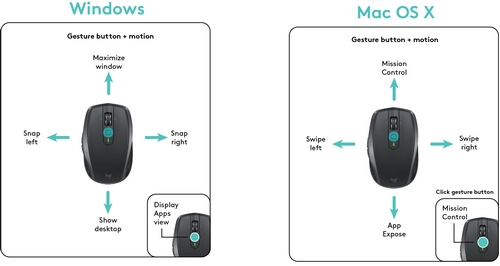
แบตเตอรี่
ตรวจสอบระดับแบตเตอรี่:
- ไฟ LED ที่ด้านบนของเมาส์เปลี่ยนเป็นสีแดงเพื่อแสดงว่าแบตเตอรี่เหลือน้อย และถึงเวลาเปลี่ยนแบตเตอรี่แล้ว
หลังจากสีเขียวติดเป็นเวลา 5 วินาทีเมื่อเปิดเครื่องเมาส์หรือกลับมาทำงานจากโหมดสลีป ไฟ LED จะระบุสถานะแบตเตอรี่
| สี | ลักษณะ |
| สีเขียว | ชาร์จ 20-100% |
| สีแดง | ชาร์จไม่ถึง 20% ชาร์จเพิ่มเลย! |
เคล็ดลับ: ติดตั้ง Logitech Options เพื่อตั้งค่าและรับการแจ้งเตือนสถานะแบตเตอรี่
การชาร์จไฟ MX Anywhere 2S:
- เชื่อมต่อปลายด้านหนึ่งของสายชาร์จที่ให้มาเข้ากับพอร์ตไมโคร USB บนเมาส์ และปลายอีกด้านหนึ่งเข้ากับแหล่งจ่ายไฟ USB
ไฟ LED กะพริบช้า ๆ จนกว่าจะชาร์จเต็ม ซึ่งไฟจะติดค้างเมื่อชาร์จเต็ม (ไฟ LED ดับไปเมื่อคุณถอดสาย)
การชาร์จหนึ่งนาทีก็ให้พลังงานเพียงพอสำหรับการใช้งานสองชั่วโมง การชาร์จเต็มอาจใช้งานได้สูงสุดถึง 70 วัน ทั้งนี้ขึ้นอยู่กับวิธีการใช้งานเมาส์*
* อิงตามการใช้งานวันละแปดชั่วโมง อายุการใช้งานแบตเตอรี่อาจแตกต่างกันไปขึ้นอยู่กับผู้ใช้และสภาพการใช้งาน
หมายเหตุสำคัญ: Logitech ไม่รองรับหรือบำรุงรักษาเครื่องมืออัปเดตเฟิร์มแวร์อีกต่อไปแล้ว เราขอแนะนำให้ใช้ Logi Options+ สำหรับอุปกรณ์ Logitech ที่รองรับ เราพร้อมให้ความช่วยเหลือคุณในระหว่างการเปลี่ยนแปลงนี้
หมายเหตุสำคัญ: Logitech ไม่รองรับหรือบำรุงรักษา Logitech Preference Manager อีกต่อไปแล้ว เราขอแนะนำให้ใช้ Logi Options+ สำหรับอุปกรณ์ Logitech ที่รองรับ เราพร้อมให้ความช่วยเหลือคุณในระหว่างการเปลี่ยนแปลงนี้
หมายเหตุสำคัญ: Logitech ไม่รองรับหรือบำรุงรักษา Logitech Control Center อีกต่อไปแล้ว เราขอแนะนำให้ใช้ Logi Options+ สำหรับอุปกรณ์ Logitech ที่รองรับ เราพร้อมให้ความช่วยเหลือคุณในระหว่างการเปลี่ยนแปลงนี้
หมายเหตุสำคัญ: Logitech ไม่รองรับหรือบำรุงรักษา Logitech Connection Utility อีกต่อไปแล้ว เราขอแนะนำให้ใช้ Logi Options+ สำหรับอุปกรณ์ Logitech ที่รองรับ เราพร้อมให้ความช่วยเหลือคุณในระหว่างการเปลี่ยนแปลงนี้
หมายเหตุสำคัญ: Logitech ไม่รองรับหรือบำรุงรักษา Unifying Software อีกต่อไปแล้ว เราขอแนะนำให้ใช้ Logi Options+ สำหรับอุปกรณ์ Logitech ที่รองรับ เราพร้อมให้ความช่วยเหลือคุณในระหว่างการเปลี่ยนแปลงนี้
หมายเหตุสำคัญ: ซอฟต์แวร์ SetPoint ไม่รองรับหรือดูแลรักษาโดย Logitech อีกต่อไป เราขอแนะนำให้ใช้ Logi Options+ สำหรับอุปกรณ์ Logitech ที่รองรับ เราพร้อมให้ความช่วยเหลือคุณในระหว่างการเปลี่ยนแปลงนี้
คำถามที่พบบ่อย
ไม่มีสินค้าสำหรับส่วนนี้
